- Подготовка к созданию резервной копии
- Подключите iPhone к компьютеру
- Откройте iTunes на компьютере
- Установите последнюю версию iTunes, если необходимо
- Создание резервной копии iPhone
- Выберите iPhone в iTunes
- Настройте параметры резервного копирования
- Нажмите кнопку «Создать резервную копию»
- Вопрос-ответ:
- Как сделать резервную копию iPhone на компьютер?
- Какая информация будет включена в резервную копию iPhone?
- Можно ли сделать резервную копию iPhone без iTunes?
- Как восстановить данные с резервной копии iPhone?
- Можно ли сделать резервную копию iPhone на внешний жесткий диск?
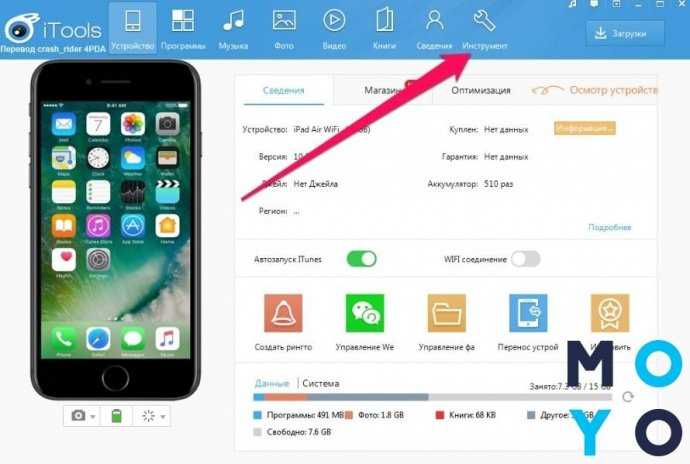
Создание резервной копии данных на iPhone — важная процедура, которая поможет вам сохранить все ваши ценные файлы и настройки в безопасности. В случае потери или повреждения вашего устройства, резервная копия на компьютере позволит вам восстановить все данные на новом iPhone без потери информации.
Чтобы сделать резервную копию iPhone на компьютере, вам понадобится специальное программное обеспечение iTunes. iTunes — это официальное приложение от Apple, которое позволяет управлять вашим iPhone, а также делать резервные копии данных.
Для начала, убедитесь, что у вас установлена последняя версия iTunes на вашем компьютере. Подключите iPhone к компьютеру с помощью USB-кабеля. При первом подключении iPhone к компьютеру, iTunes может запросить разрешение на доступ к вашему устройству. Разрешите доступ, чтобы iTunes могло управлять вашим iPhone.
После подключения iPhone к компьютеру, откройте iTunes и выберите ваше устройство в верхней панели. Затем перейдите на вкладку «Резервное копирование» и выберите опцию «Создать резервную копию сейчас». iTunes начнет процесс создания резервной копии данных на вашем iPhone.
Пожалуйста, обратите внимание, что процесс создания резервной копии может занять некоторое время, в зависимости от объема данных на вашем iPhone. Поэтому рекомендуется подключить iPhone к компьютеру и оставить его подключенным до завершения процесса создания резервной копии.
Теперь вы знаете, как сделать резервную копию iPhone на компьютере с помощью iTunes. Помните, что регулярное создание резервных копий данных является важным шагом для обеспечения безопасности ваших файлов и настроек. Не забывайте делать резервные копии своего iPhone регулярно, чтобы быть уверенными в сохранности ваших данных.
Подготовка к созданию резервной копии
Прежде чем приступить к созданию резервной копии iPhone на компьютере, необходимо выполнить несколько подготовительных шагов.
Во-первых, убедитесь, что у вас есть достаточно свободного места на компьютере для хранения резервной копии. Размер резервной копии может быть значительным, особенно если на вашем iPhone хранится много фотографий, видео и других медиафайлов.
Во-вторых, убедитесь, что у вас установлена последняя версия iTunes на вашем компьютере. iTunes является официальной программой от Apple для управления устройствами iPhone, и она необходима для создания резервной копии.
В-третьих, подключите свой iPhone к компьютеру с помощью USB-кабеля. Убедитесь, что ваш iPhone разблокирован и на экране отображается домашний экран.
Теперь, когда вы подготовились, вы готовы приступить к созданию резервной копии iPhone на компьютере.
Подключите iPhone к компьютеру
Для создания резервной копии iPhone на компьютере вам необходимо подключить устройство к компьютеру с помощью USB-кабеля. Это позволит установить соединение между iPhone и компьютером, чтобы вы могли передать данные и создать копию.
Вот как подключить iPhone к компьютеру:
- Возьмите USB-кабель, который поставляется в комплекте с iPhone.
- Один конец кабеля подключите к разъему Lightning на iPhone.
- Другой конец кабеля подключите к свободному USB-порту на компьютере.
- Убедитесь, что iPhone включен и разблокирован.
- На iPhone появится запрос на разрешение доступа к компьютеру. Разрешите доступ, если это необходимо.
- Компьютер должен обнаружить iPhone и установить драйверы, если это необходимо.
- После успешного подключения iPhone к компьютеру, вы можете приступить к созданию резервной копии.
Теперь, когда ваш iPhone подключен к компьютеру, вы готовы перейти к следующему шагу и узнать, как сделать резервную копию iPhone на компьютере.
Откройте iTunes на компьютере
Чтобы сделать резервную копию iPhone на компьютере, вам понадобится программа iTunes. Она позволяет управлять содержимым вашего iPhone, включая создание резервных копий данных.
Для начала, убедитесь, что у вас установлена последняя версия iTunes на вашем компьютере. Если нет, загрузите и установите ее с официального сайта Apple.
После установки iTunes, откройте программу на вашем компьютере. Обычно она автоматически запускается при подключении iPhone к компьютеру.
Если iTunes не запускается автоматически, вы можете открыть его вручную. Для этого найдите ярлык iTunes на рабочем столе или в меню «Пуск» на вашем компьютере и щелкните по нему.
Когда iTunes откроется, подключите ваш iPhone к компьютеру с помощью USB-кабеля. iTunes автоматически обнаружит ваш iPhone и отобразит его в программе.
Теперь вы готовы сделать резервную копию iPhone на компьютере с помощью iTunes. Продолжайте чтение инструкции, чтобы узнать, как это сделать.
Установите последнюю версию iTunes, если необходимо
Если у вас уже установлена iTunes, убедитесь, что у вас установлена последняя версия. Для этого откройте iTunes и выберите «Справка» в верхнем меню. Затем выберите «Проверить наличие обновлений». Если доступна новая версия, следуйте инструкциям для ее установки.
Если у вас еще нет iTunes, вы можете скачать его с официального сайта Apple. Перейдите на страницу загрузки iTunes и следуйте инструкциям для установки программы на ваш компьютер.
После установки iTunes вы будете готовы создать резервную копию iPhone на компьютере и защитить свои данные от потери или повреждения.
Создание резервной копии iPhone

Как сделать резервную копию iPhone на компьютер? Этот процесс очень важен, чтобы сохранить все ваши данные и настройки в безопасности. В случае потери или повреждения вашего iPhone, вы сможете восстановить все свои файлы и информацию с помощью резервной копии.
Для создания резервной копии iPhone на компьютере вам понадобится специальное программное обеспечение, такое как iTunes или iCloud. В этой инструкции мы рассмотрим процесс создания резервной копии с помощью iTunes.
1. Подключите ваш iPhone к компьютеру с помощью USB-кабеля.
2. Запустите программу iTunes на вашем компьютере.
3. В верхней части окна iTunes вы увидите значок iPhone. Нажмите на него, чтобы открыть настройки вашего устройства.
4. В левой части окна iTunes выберите вкладку «Резервное копирование».
5. В разделе «Резервное копирование» выберите опцию «Создать резервную копию сейчас».
6. iTunes начнет создавать резервную копию вашего iPhone на компьютере. Подождите, пока процесс завершится.
7. После завершения резервного копирования вы увидите сообщение о успешном создании резервной копии.
Теперь у вас есть резервная копия iPhone на вашем компьютере. Вы можете использовать ее для восстановления данных и настроек на новом устройстве или в случае потери информации на вашем iPhone.
Не забывайте регулярно создавать резервные копии, чтобы быть уверенными в сохранности ваших данных. Это поможет избежать потери важной информации и сохранит ваши файлы в безопасности.
Выберите iPhone в iTunes

Чтобы сделать резервную копию iPhone на компьютере, вам понадобится программа iTunes. Подключите iPhone к компьютеру с помощью USB-кабеля и запустите iTunes.
После запуска iTunes вы увидите иконку iPhone в верхней левой части окна программы. Нажмите на эту иконку, чтобы выбрать ваш iPhone.
На странице управления устройством вы увидите различные вкладки, такие как «Обзор», «Музыка», «Фотографии» и т. д. Чтобы сделать резервную копию iPhone, выберите вкладку «Резервное копирование».
Настройте параметры резервного копирования, выбрав опции, которые вы хотите включить в резервную копию. Например, вы можете выбрать резервное копирование контактов, сообщений, фотографий и других данных.
После выбора необходимых опций нажмите на кнопку «Сделать резервную копию сейчас». iTunes начнет процесс создания резервной копии iPhone на вашем компьютере.
Подождите, пока iTunes завершит процесс резервного копирования. После завершения вы сможете найти резервную копию iPhone на вашем компьютере и использовать ее для восстановления данных в случае необходимости.
Настройте параметры резервного копирования

Для создания резервной копии iPhone на компьютере вам необходимо настроить соответствующие параметры. Это позволит вам выбрать, какие данные вы хотите сохранить и как часто обновлять резервную копию.
1. Подключите iPhone к компьютеру с помощью USB-кабеля.
2. Откройте программу iTunes на вашем компьютере.
3. В верхней части окна iTunes вы увидите значок iPhone. Нажмите на него, чтобы открыть настройки устройства.
4. В левой части окна iTunes выберите раздел «Резервное копирование».
5. В разделе «Резервное копирование» вы можете выбрать, хотите ли вы создавать резервную копию на компьютере или в iCloud. Чтобы создать резервную копию на компьютере, выберите опцию «Резервное копирование на этот компьютер».
6. После выбора опции «Резервное копирование на этот компьютер» вы можете настроить дополнительные параметры резервного копирования:
- Выберите, хотите ли вы включить шифрование резервной копии. Если вы включите шифрование, то ваши данные будут защищены паролем.
- Выберите, хотите ли вы включить резервное копирование при подключении iPhone к компьютеру. Если вы включите эту опцию, то резервная копия будет создаваться автоматически каждый раз, когда вы подключаете iPhone к компьютеру.
- Выберите, хотите ли вы включить резервное копирование в iCloud. Если вы включите эту опцию, то резервная копия будет создаваться автоматически каждый раз, когда ваш iPhone подключен к Wi-Fi и заряжается.
7. После настройки параметров резервного копирования нажмите кнопку «Применить», чтобы сохранить изменения.
Теперь вы настроили параметры резервного копирования и можете приступить к созданию резервной копии iPhone на компьютере.
Нажмите кнопку «Создать резервную копию»
Чтобы сделать резервную копию вашего iPhone на компьютере, вам потребуется подключить устройство к компьютеру с помощью USB-кабеля. После подключения откройте программу iTunes на вашем компьютере.
В левом верхнем углу iTunes найдите иконку вашего iPhone и щелкните по ней. Затем перейдите на вкладку «Обзор».
На вкладке «Обзор» вы увидите раздел «Резервное копирование». В этом разделе выберите опцию «Создать резервную копию».
После нажатия на кнопку «Создать резервную копию» iTunes начнет процесс создания резервной копии вашего iPhone на компьютере. Пожалуйста, не отключайте устройство от компьютера до завершения процесса.
После завершения резервного копирования вы сможете сохранить копию на вашем компьютере для дальнейшего использования или восстановления данных в случае необходимости.
Вопрос-ответ:
Как сделать резервную копию iPhone на компьютер?
Для создания резервной копии iPhone на компьютере вам понадобится iTunes. Подключите iPhone к компьютеру с помощью USB-кабеля, откройте iTunes и выберите ваше устройство. Затем перейдите на вкладку «Резервное копирование» и нажмите «Создать резервную копию сейчас». iTunes начнет процесс создания резервной копии, который может занять некоторое время в зависимости от объема данных на вашем iPhone.
Какая информация будет включена в резервную копию iPhone?
Резервная копия iPhone включает в себя такую информацию, как контакты, сообщения, фотографии, видео, заметки, календари, историю звонков, настройки приложений и многое другое. Все данные, которые хранятся на вашем iPhone, будут включены в резервную копию.
Можно ли сделать резервную копию iPhone без iTunes?
Да, можно сделать резервную копию iPhone без использования iTunes. Существуют сторонние программы, которые позволяют создавать резервные копии iPhone на компьютере. Некоторые из них даже предлагают больше возможностей, чем iTunes. Например, программы iMazing и iMobie AnyTrans позволяют создавать резервные копии iPhone и восстанавливать данные с них.
Как восстановить данные с резервной копии iPhone?
Для восстановления данных с резервной копии iPhone вам также понадобится iTunes. Подключите iPhone к компьютеру, откройте iTunes и выберите ваше устройство. Затем перейдите на вкладку «Резервное копирование» и нажмите «Восстановить резервную копию». iTunes предложит выбрать резервную копию, которую вы хотите восстановить, и начнет процесс восстановления данных на вашем iPhone.
Можно ли сделать резервную копию iPhone на внешний жесткий диск?
Да, можно сделать резервную копию iPhone на внешний жесткий диск. Для этого вам понадобится подключить внешний жесткий диск к компьютеру и выбрать его в качестве места сохранения резервной копии в настройках iTunes. После этого процесс создания резервной копии будет проходить на внешнем жестком диске, а не на внутреннем диске компьютера.






